マニュアル番号:UWM.1-01-06
最終更新日:2021 年 8 月 5 日
概要:
ULTRAのデータ複製機能(CloneView)の作成方法を記載します。
仕様:
1.ビューのMDファイルに仕様を記述
..\ビュー\ビュー.mdの# ビューの一覧に下記の仕様を追加する。
| ビューの名前 | 概要 | ファイル名 | ログイン制御 | アクセス制御 |
|---------------|-----------------------------|------------------|--------------|--------------|
|任意の名前・・・1|「モデル名」を複製する。・・・2|任意の名前.md・・・3|||1:任意の画面名を入力します。
2:画面に紐付く「モデル名」+ 複製 と入力します。
※複製という文字を入力することにより、複製画面が作られる仕組み
3:ファイル名を入力します。
例 )
| ビューの名前 | 概要 | ファイル名 | ログイン制御 | アクセス制御 |
|-------------|---------------------------|--------------------|-------------|------------|
|サンプル複製 |「サンプルモデル」を複製する。|サンプルモデル複製.md|||2. ビューのMDファイルを作成
..\ビュー\にファイルを新規作成する。
ファイル名は「1.ビューのMDファイルに仕様を記述 」の項で入力したファイル名とする。
例 )
..\ビュー\サンプルモデル複製.md3. ビューのMDファイルに仕様を追記
複製ボタンを配置したいビューのMDファイルに下記の仕様を追加する。
- 「ボタン名」ボタンをクリックすると「リンク先のビューの名前」を呼び出す。・・・11:「」内に任意のボタン名と、..\ビュー\ビュー.mdで記述したリンク先となるビューの名前を記述することで複製ボタンを配置します。
※複製機能を使う場合は、対象となるモデルの1つ以上の主キー項目にデフォルト値または自動補完の設定が必要です。
詳細は日本語マニュアルの「5.モデルの仕様記述 5.1.2. 新規登録時の自動補完」をご確認ください。
例 )
・サンプルモデル検索.md
- 「複写」ボタンをクリックすると「サンプル複製」を呼び出す。・複製前に確認ダイアログを表示したい場合
複製ボタンを配置したいビューのMDファイルに下記の仕様を追加する。
- 「ボタン名」ボタンをクリックすると「リンク先となる画面名」を呼び出す。・・・1
- ボタン押下時に確認メッセージ「任意の確認メッセージ」を表示する。・・・2
- 初期値:いいえ or はい・・・31:「」内に任意のボタン名と、..\ビュー\ビュー.mdで記述したリンク先となる画面名を入力することで削除ボタンを配置します。
2:ダイアログボックスに表示したい任意のメッセージを入力します。
3:初期状態でカーソルが当たるボタンの選択肢です。「はい」か「いいえ」のどちらかを選択して入力します。
例 )
・サンプルモデル検索.md
- 「複写」ボタンをクリックすると「サンプル複製」を呼び出す。
- ボタン押下時に確認メッセージ「複写してもよろしいですか?」を表示する。
- 初期値:はい・できあがった画面
検索結果の行の先頭のチェックボックスを選択することで複数件のデータの複製を実行できる
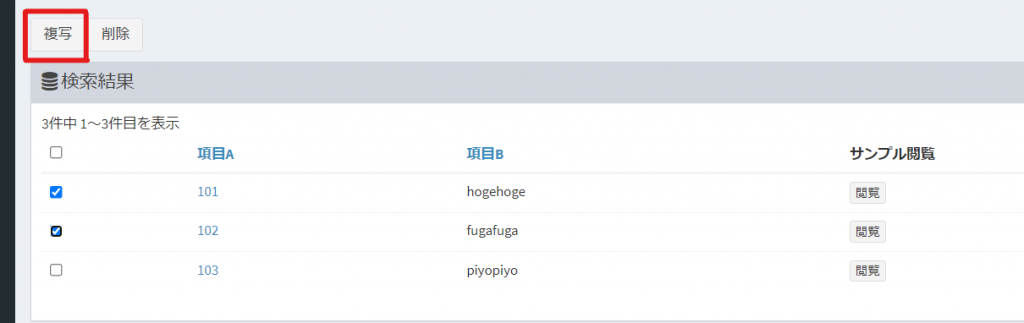
検索結果に「複製」ボタンを配置することも可能
※ 検索画面の検索結果で表示する項目と同じ階層(箇条書きの第二階層)にボタン配置の記述を書くことで実現できる
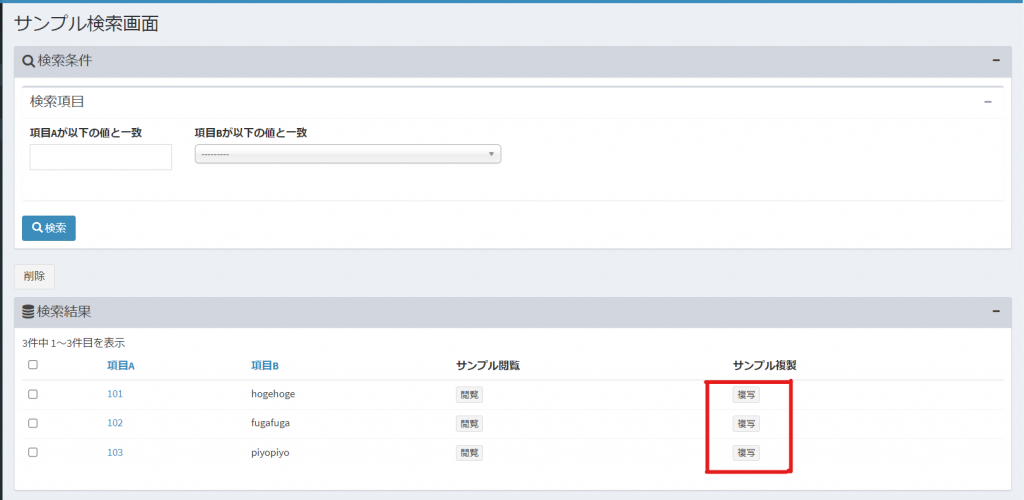
複製ボタンを押下後、確認メッセージの「はい」ボタンを押すとデータが複製される
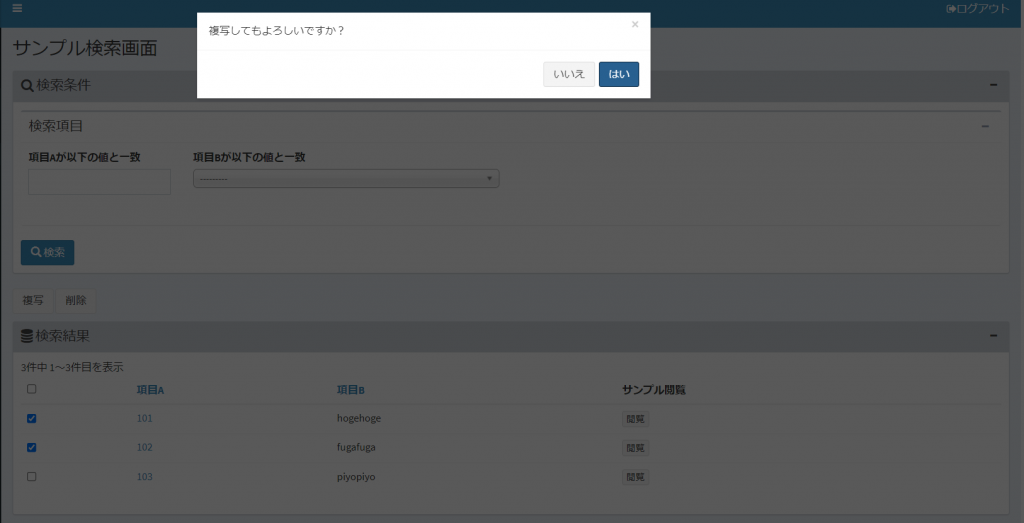
・記述例まとめ
・ビュー.md
| ビューの名前 | 概要 | ファイル名 | ログイン制御 | アクセス制御 |
|-------------|---------------------------|--------------------|-------------|------------|
|サンプル複製 |「サンプルモデル」を複製する。|サンプルモデル複製.md|||・サンプルモデル検索.md
- 検索結果の一覧には以下の項目を表示する。
・・・
- 「複写」ボタンをクリックすると「サンプル複製」を呼び出す。
- ボタン押下時に確認メッセージ「複写してもよろしいですか?」を表示する。
- 初期値:はい